 2022-07-06 15:58:40
2022-07-06 15:58:40

朋友们可能已经熟练的掌握了PDF文件中文字的各种处理方法,但是对于PDF文件中的图片处理方法可能还比较陌生,比如pdf截图怎么截图,怎么提取PDF中所有的图片,有的朋友可能会选择直接用截图工具的方式,这方法看起来比较简单,但是每次只能截一张图,如果需要批量处理的话,那速度就非常慢了,那怎么办呢,有没有可以快速的截图的方法呢,当然有,请继续往下面看吧。

第二步:点击左上角【文件—打开】,选中要打开的PDF文件,或者直接将PDF拖入也是一个快速打开的小方法;
第三步:在工具栏找到【主页—截图】,点击截图按钮,选中需要的内容,双击鼠标即可截图成功,当然,也可以通过快捷键Alt+7;
第四步:如果是要将截图发送给他人,直接在聊天对话窗点击鼠标右击【粘贴】即可,也可以右击粘贴到其他doc文档中。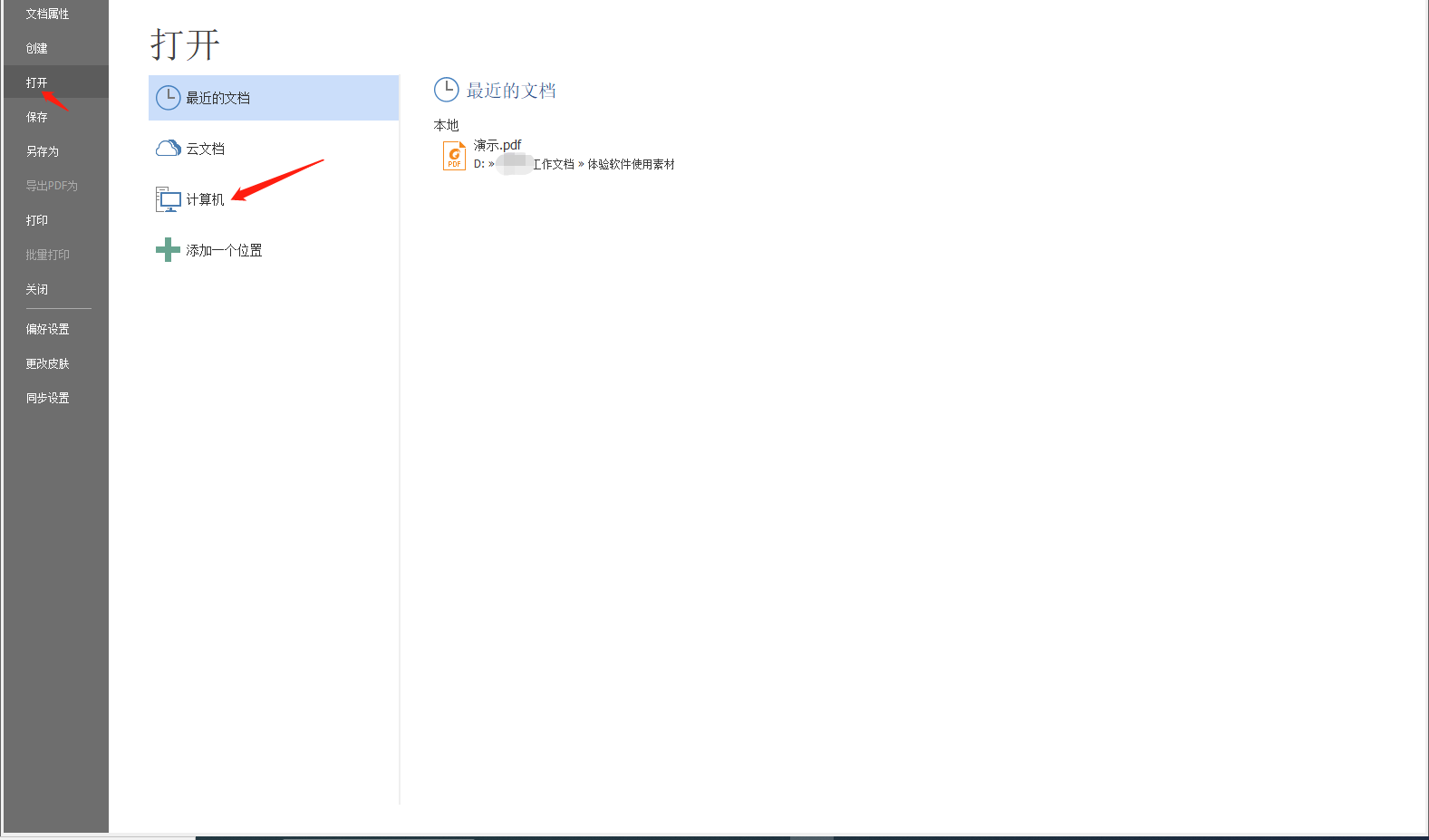
第二步:在“更多PDF功能”中,点击选择第二个“图片提取”。
第三步:接着点击或者拖拽PDF文件添加到福昕阅读器界面中间的区域,也可以一次添加多个PDF文件同时进行图片提取的。
第四步:PDF文件添加完成后,选择设置一下需要的图片格式和输出目录,图片格式可以选择为JPG或者PNG。
第五步:最后点击右下角的“开始提取”即可。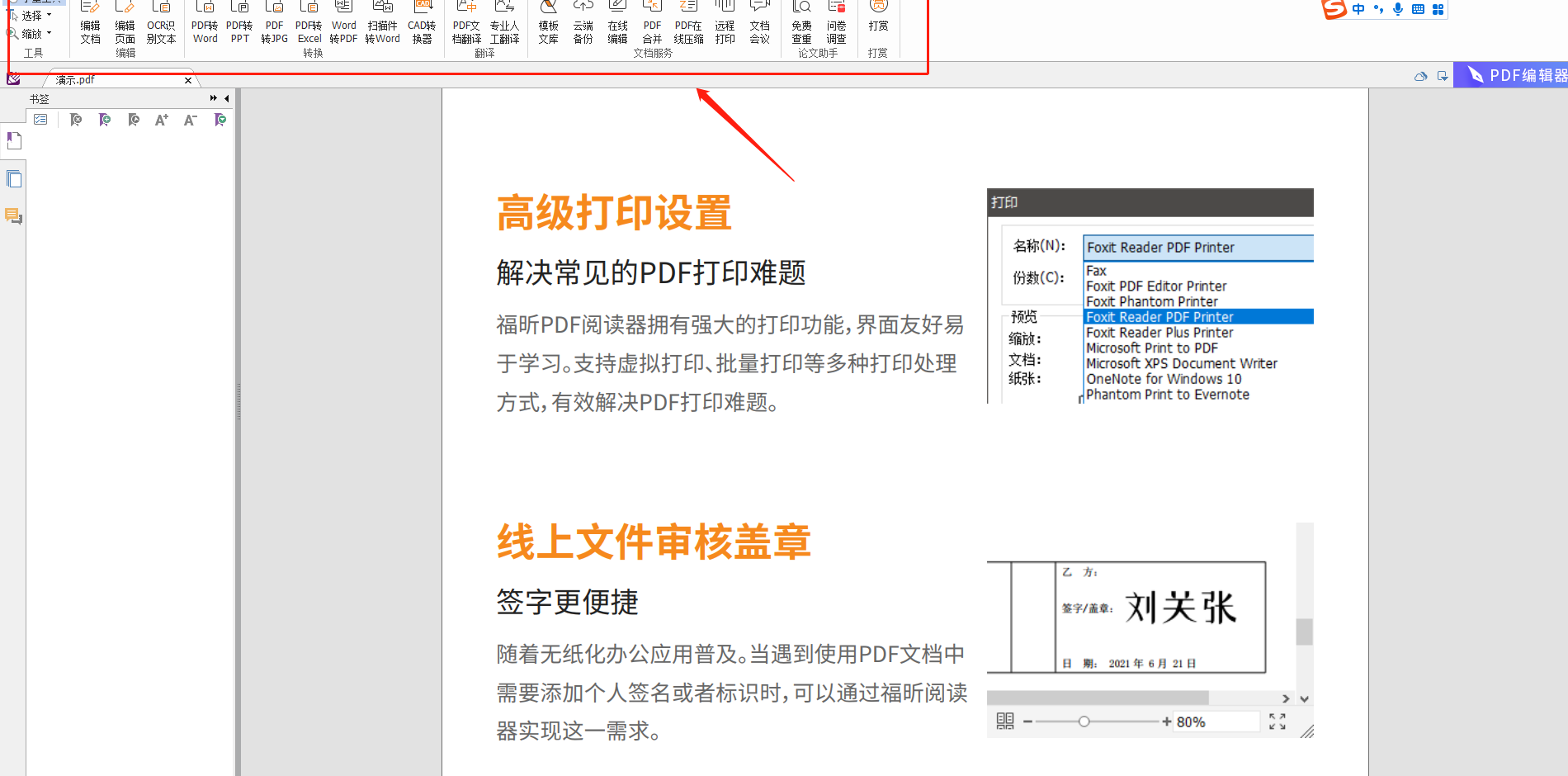 pdf截图怎么截图和怎么提取PDF中所有的图片,如果朋友们不知道的可以试试上面这两个技巧,操作非常简单,只要按照实际需要设置好,福昕阅读器就基本可以自动完成截图和提取,是不是非常的方便和高效,在这里要特别提醒各位朋友,下载安装福昕阅读器一定要登陆官方网站,切不可图省事随便在其他网站下载。
pdf截图怎么截图和怎么提取PDF中所有的图片,如果朋友们不知道的可以试试上面这两个技巧,操作非常简单,只要按照实际需要设置好,福昕阅读器就基本可以自动完成截图和提取,是不是非常的方便和高效,在这里要特别提醒各位朋友,下载安装福昕阅读器一定要登陆官方网站,切不可图省事随便在其他网站下载。

pdf截图怎么截图
第一步:需要在电脑上安装福昕pdf阅读器,安装完成后,双击打开软件;第二步:点击左上角【文件—打开】,选中要打开的PDF文件,或者直接将PDF拖入也是一个快速打开的小方法;
第三步:在工具栏找到【主页—截图】,点击截图按钮,选中需要的内容,双击鼠标即可截图成功,当然,也可以通过快捷键Alt+7;
第四步:如果是要将截图发送给他人,直接在聊天对话窗点击鼠标右击【粘贴】即可,也可以右击粘贴到其他doc文档中。
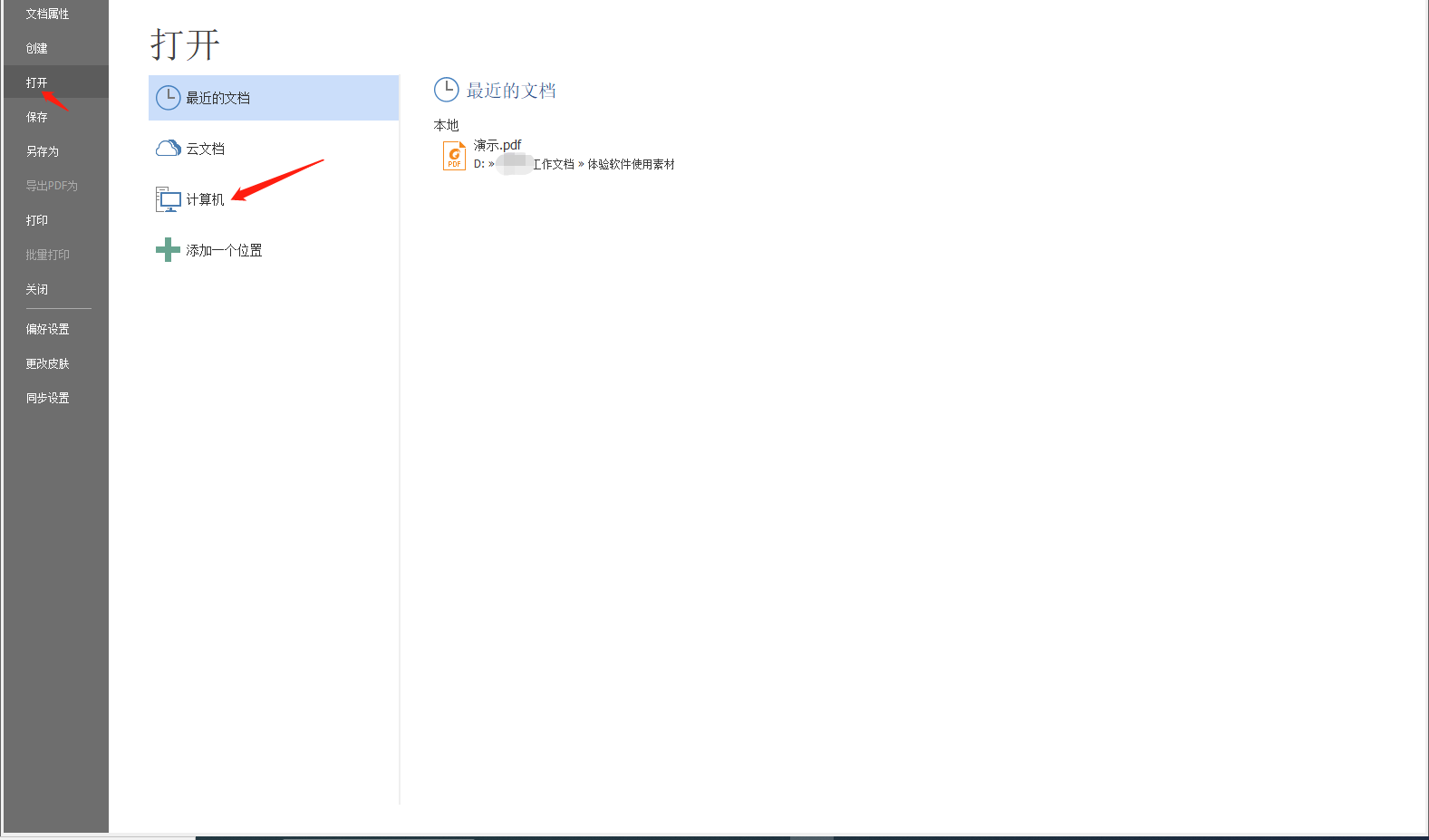
怎么提取PDF中所有的图片
第一步:双击打开福昕pdf阅读器,点击选择主界面中的“更多PDF功能”。第二步:在“更多PDF功能”中,点击选择第二个“图片提取”。
第三步:接着点击或者拖拽PDF文件添加到福昕阅读器界面中间的区域,也可以一次添加多个PDF文件同时进行图片提取的。
第四步:PDF文件添加完成后,选择设置一下需要的图片格式和输出目录,图片格式可以选择为JPG或者PNG。
第五步:最后点击右下角的“开始提取”即可。
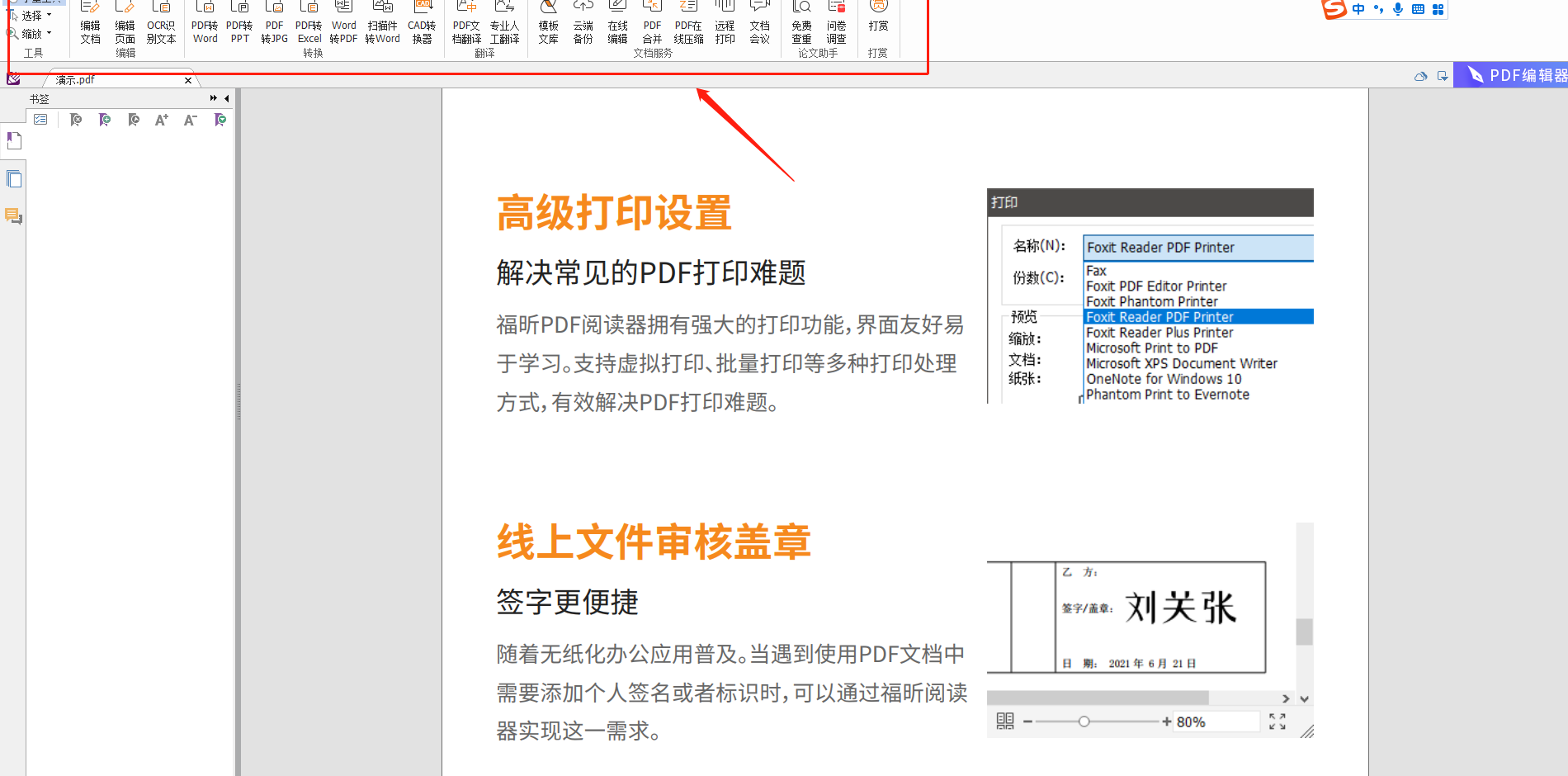

 免费下载
免费下载

